Comment flouter l'arrière-plan lors d'un appel FaceTime
Si vous souhaitez passer un appel vidéo sur FaceTime mais que vous ne voulez pas montrer une pièce en désordre, voici comment configurer votre iPhone, iPad ou Mac pour rendre l'arrière-plan flou.
Que vous travailliez à domicile ou que vous rencontriez des amis ou de la famille, vous devrez peut-être passer ou recevoir des appels vidéo. Quelqu'un lancera FaceTime et ouvrira la vidéo pour qu'il puisse vous voir et que vous puissiez le voir.
Une partie du problème avec les appels vidéo est que parfois vous ne parvenez pas à les préparer suffisamment. Si vous recevez un appel, vous aurez peut-être suffisamment de temps pour vous assurer que vous êtes présentable, mais vous ne pourrez peut-être pas quitter la pièce dans laquelle vous vous trouvez intacte.
Tout le monde ne peut pas garder son espace de vie en parfait état pour un appel vidéo, même si dans certains cas cela peut être acceptable, mais lorsque vous faites un entretien téléphonique ou que vous recevez un appel important et que vos antécédents ne le sont pas, cela peut ne pas être génial quand il s'agit à la propreté.
Le problème n’est peut-être même pas la propreté ou l’ordre. Vous pouvez avoir des affiches ou des images sur vos murs qui ne conviennent pas à la sécurité du travail ou de la maison, ou qui peuvent être hostiles aux enfants.
Il existe également des problèmes généraux de confidentialité liés aux appels vidéo, car il est tout à fait possible pour quelqu'un de déterminer votre position si vous êtes en déplacement simplement en regardant l'arrière-plan de votre flux vidéo.
Il existe de nombreuses raisons pour lesquelles vous ne souhaitez pas afficher votre arrière-plan actuel, et Apple propose un moyen de contourner ce problème.
Flou d'arrière-plan
Introduit dans iOS 15, iPadOS 15 et macOS Monterey, FaceTime offre aux utilisateurs la possibilité d'activer le mode Portrait pour l'appareil photo de leur iPhone ou iPad, ou pour un appareil photo connecté à leur Mac. Cela crée un effet similaire à un portrait pris sur un iPhone, où l'arrière-plan est flou par un bokeh généré informatiquement.
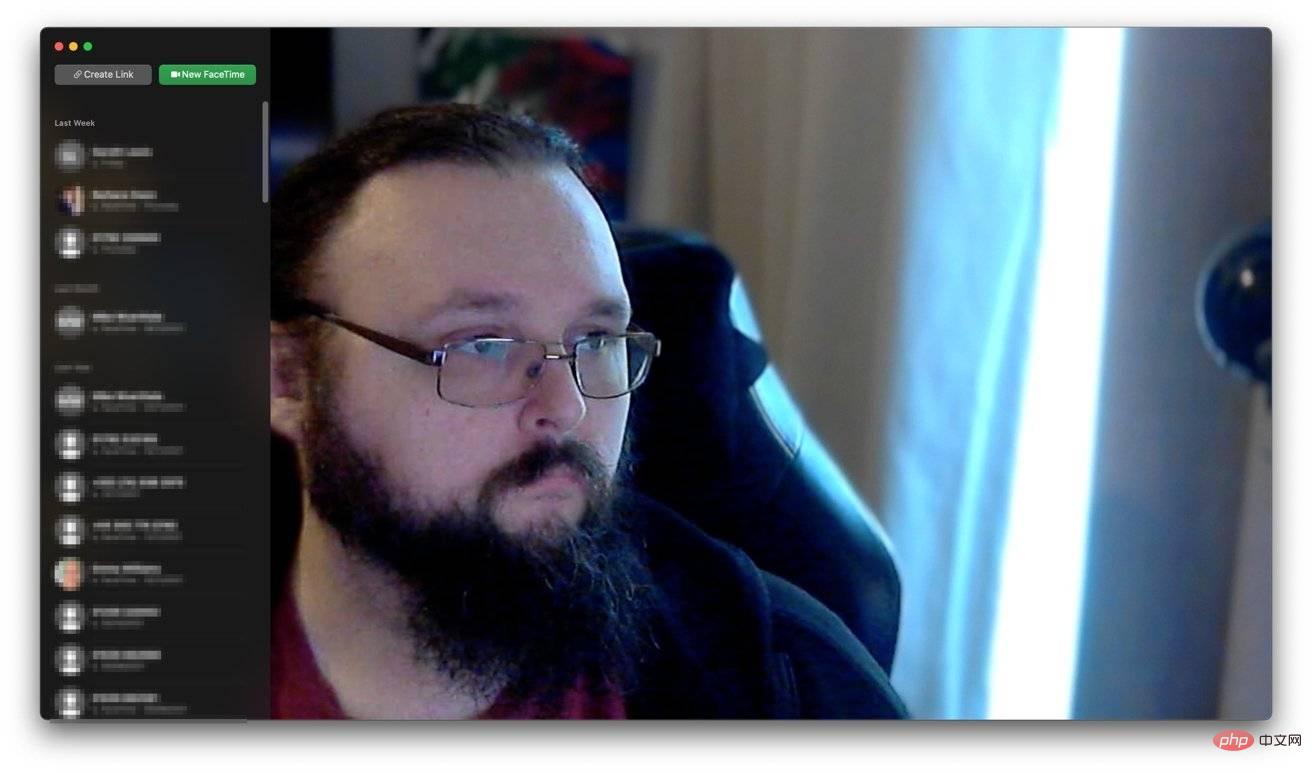
Alors que l'iPhone s'appuie sur les données de profondeur de la matrice de caméras TrueDepth pour créer la couleur bleue, et que le Mac s'appuie sur l'apprentissage automatique pour déterminer le sujet, le résultat final est essentiellement le même : l'arrière-plan est flou et le sujet ( vous) est visible sous forme de flou.
Matériel pris en charge
Pour activer cette fonctionnalité, vous avez besoin d'un modèle spécifique d'iPhone, d'iPad ou de Mac. Sur les appareils non pris en charge, cette option ne fonctionnera pas du tout, mais FaceTime fonctionnera correctement.
Pour l'utiliser sur iPhone, vous avez besoin d'iOS 15 ou version ultérieure sur un iPhone avec détection de profondeur. Cela inclut :
- iPhone XR
- iPhone XS
- iPhone 12
- iPhone 12 Pro
- iPhone 12 Pro
- iPhone 13 Mini
- iPhone 13
- iPhone 13 Pro
- iPhone 13 Pro
- Pour utiliser arrière-plans flous sur iPad, Apple indique que vous devez :
- iPad mini de 5e génération ou plus récent
- iPad de 8e génération ou plus récent
- iPad Air de 3e génération ou plus récent
- iPad Pro 11 pouces
- Vérifiez les icônes dans le coin supérieur gauche avec le mode Portrait avec FaceTime désactivé (à gauche) et activé (à droite)
- Pour macOS Monterey, vous avez juste besoin d'un Mac avec une puce Apple Silicon. Vous pouvez profiter de la caméra intégrée, comme sur un MacBook Pro, mais elle fonctionne également avec une webcam plug-in.
- Activer le mode Portrait dans FaceTime
- Il existe plusieurs façons d'activer l'effet sur chaque plate-forme, dont l'une est plus utile avant l'appel que pendant l'appel.
- Activer le mode portrait pour FaceTime dans macOS Monterey Comment activer le mode portrait pour FaceTime dans iOS 15, iPadOS 15 et macOS Monterey avant un appel
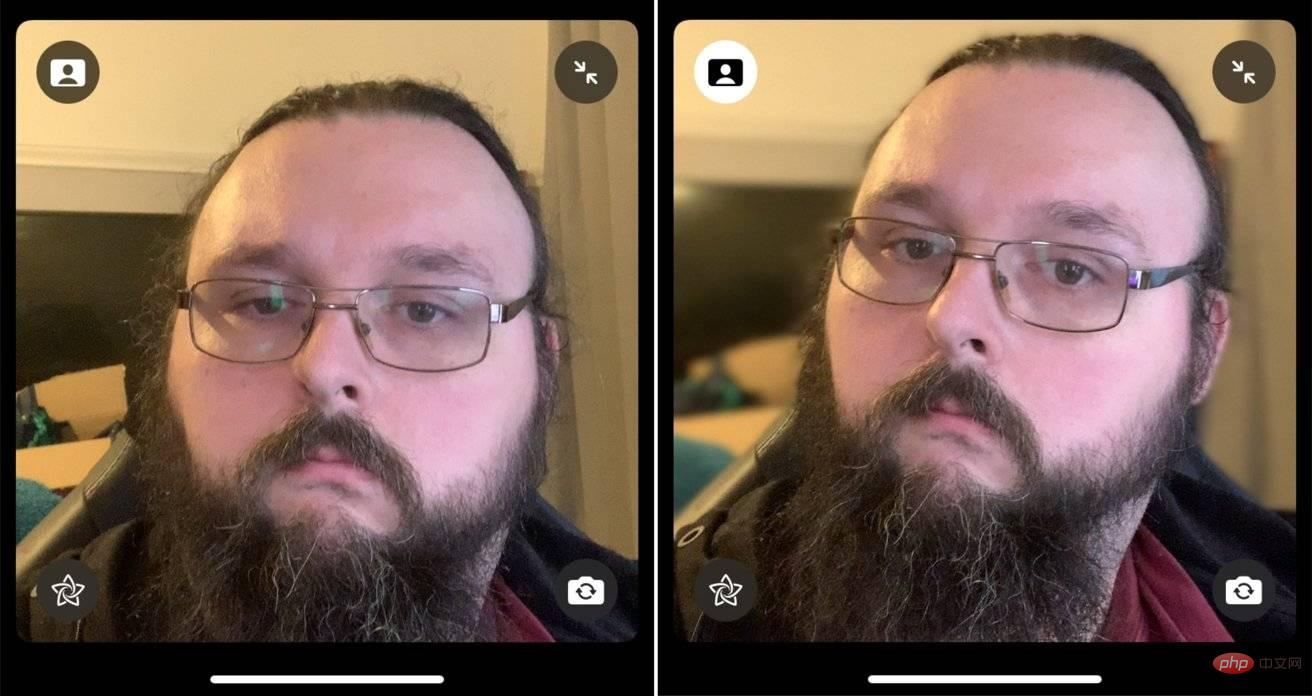 FaceTime
FaceTime.
Ouvrez le
Centre de commande. Sur iOS et iPadOS, faites glisser votre doigt depuis le coin supérieur droit de l’écran. Sur votre Mac, cliquez sur l'icône du Centre de contrôle.
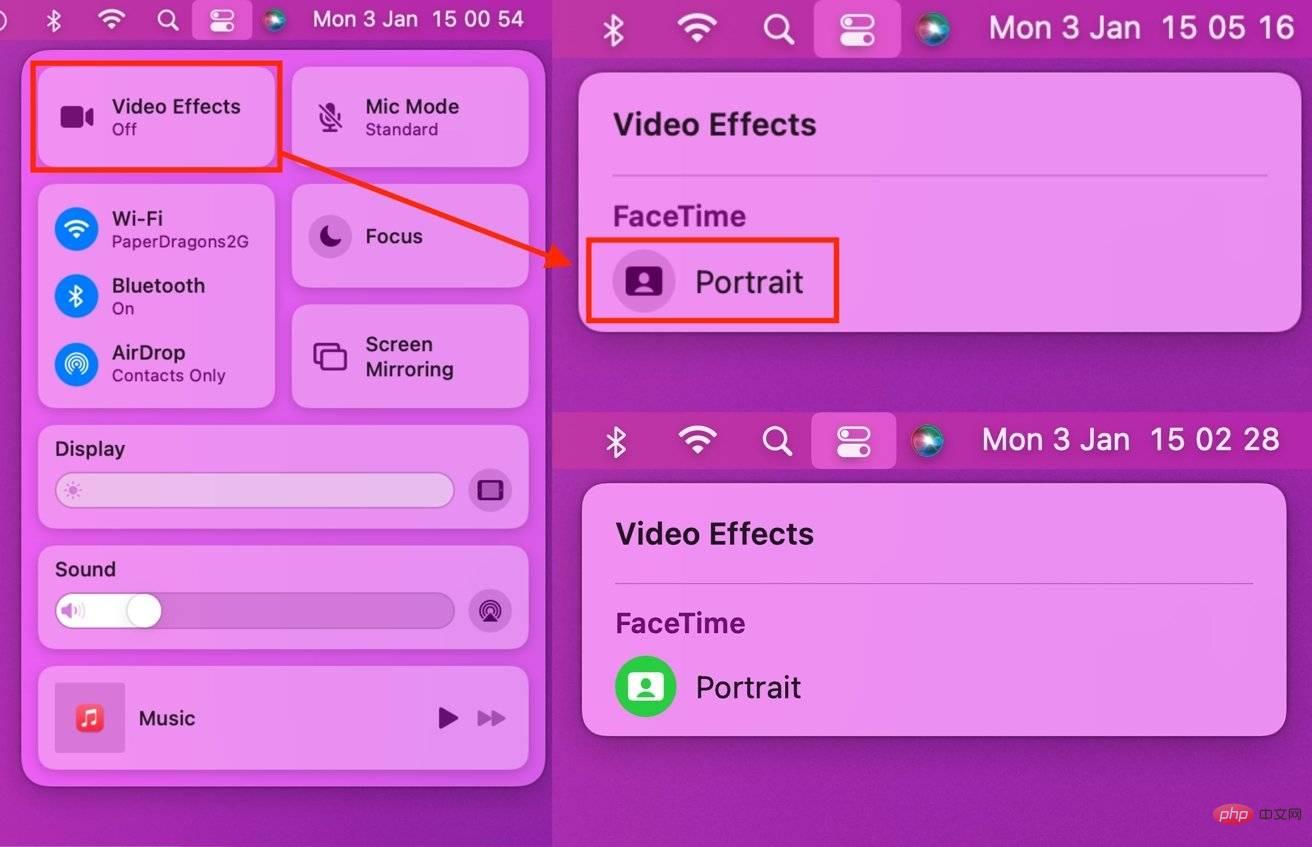 Cliquez sur le bloc
Cliquez sur le bloc Effets vidéo
.- Cliquez sur le portrait sous FaceTime pour activer et désactiver l'effet.
-
L'utilisation de cette méthode est utile si vous souhaitez activer un effet sans réellement lancer l'appel. Vous pouvez le faire pendant un appel, mais le faire au préalable empêchera l'appelant de voir votre arrière-plan non flou.
 Activez le mode portrait pour FaceTime dans iOS 15.
Activez le mode portrait pour FaceTime dans iOS 15. Comment activer le mode Portrait pour FaceTime dans iOS 15, iPadOS 15 et macOS Monterey lors d'un appel.
- Vous pouvez utiliser le même processus du Control Center pour activer cette fonctionnalité.
- Vous pouvez également appuyer ou cliquer sur votre vignette pendant un appel, puis appuyer sur le bouton Mode Portrait dans la vignette pour l'activer. Il s’agit de l’image d’une personne avec un fond rectangulaire dans le coin supérieur gauche du carreau.
- Pour le désactiver, cliquez à nouveau sur la même icône.
Ce qui précède est le contenu détaillé de. pour plus d'informations, suivez d'autres articles connexes sur le site Web de PHP en chinois!

Outils d'IA chauds

Undresser.AI Undress
Application basée sur l'IA pour créer des photos de nu réalistes

AI Clothes Remover
Outil d'IA en ligne pour supprimer les vêtements des photos.

Undress AI Tool
Images de déshabillage gratuites

Clothoff.io
Dissolvant de vêtements AI

AI Hentai Generator
Générez AI Hentai gratuitement.

Article chaud

Outils chauds

Bloc-notes++7.3.1
Éditeur de code facile à utiliser et gratuit

SublimeText3 version chinoise
Version chinoise, très simple à utiliser

Envoyer Studio 13.0.1
Puissant environnement de développement intégré PHP

Dreamweaver CS6
Outils de développement Web visuel

SublimeText3 version Mac
Logiciel d'édition de code au niveau de Dieu (SublimeText3)
 iPhone 16 Pro et iPhone 16 Pro Max officiels avec de nouveaux appareils photo, un SoC A18 Pro et des écrans plus grands
Sep 10, 2024 am 06:50 AM
iPhone 16 Pro et iPhone 16 Pro Max officiels avec de nouveaux appareils photo, un SoC A18 Pro et des écrans plus grands
Sep 10, 2024 am 06:50 AM
Apple a enfin dévoilé ses nouveaux modèles d'iPhone haut de gamme. L'iPhone 16 Pro et l'iPhone 16 Pro Max sont désormais dotés d'écrans plus grands que leurs homologues de dernière génération (6,3 pouces sur le Pro, 6,9 pouces sur le Pro Max). Ils obtiennent un Apple A1 amélioré
 Le verrouillage d'activation des pièces d'iPhone repéré dans iOS 18 RC — pourrait être le dernier coup porté par Apple au droit de réparation vendu sous couvert de protection des utilisateurs
Sep 14, 2024 am 06:29 AM
Le verrouillage d'activation des pièces d'iPhone repéré dans iOS 18 RC — pourrait être le dernier coup porté par Apple au droit de réparation vendu sous couvert de protection des utilisateurs
Sep 14, 2024 am 06:29 AM
Plus tôt cette année, Apple a annoncé qu'elle étendrait sa fonctionnalité de verrouillage d'activation aux composants de l'iPhone. Cela relie efficacement les composants individuels de l'iPhone, tels que la batterie, l'écran, l'assemblage FaceID et le matériel de l'appareil photo, à un compte iCloud.
 Le verrouillage d'activation des pièces d'iPhone pourrait être le dernier coup porté par Apple au droit de réparation vendu sous couvert de protection de l'utilisateur
Sep 13, 2024 pm 06:17 PM
Le verrouillage d'activation des pièces d'iPhone pourrait être le dernier coup porté par Apple au droit de réparation vendu sous couvert de protection de l'utilisateur
Sep 13, 2024 pm 06:17 PM
Plus tôt cette année, Apple a annoncé qu'elle étendrait sa fonctionnalité de verrouillage d'activation aux composants de l'iPhone. Cela relie efficacement les composants individuels de l'iPhone, tels que la batterie, l'écran, l'assemblage FaceID et le matériel de l'appareil photo, à un compte iCloud.
 Gate.io Trading Platform Office Application Téléchargement et Adresse d'installation
Feb 13, 2025 pm 07:33 PM
Gate.io Trading Platform Office Application Téléchargement et Adresse d'installation
Feb 13, 2025 pm 07:33 PM
Cet article détaille les étapes pour enregistrer et télécharger la dernière application sur le site officiel de Gate.io. Premièrement, le processus d'enregistrement est introduit, notamment le remplissage des informations d'enregistrement, la vérification du numéro de messagerie électronique / téléphone portable et la réalisation de l'enregistrement. Deuxièmement, il explique comment télécharger l'application gate.io sur les appareils iOS et les appareils Android. Enfin, les conseils de sécurité sont soulignés, tels que la vérification de l'authenticité du site officiel, l'activation de la vérification en deux étapes et l'alerte aux risques de phishing pour assurer la sécurité des comptes et des actifs d'utilisateurs.
 ANBI App Office Télécharger V2.96.2 Dernière version Installation de la version Android officielle de l'ANBI
Mar 04, 2025 pm 01:06 PM
ANBI App Office Télécharger V2.96.2 Dernière version Installation de la version Android officielle de l'ANBI
Mar 04, 2025 pm 01:06 PM
Les étapes d'installation officielles de l'application Binance: Android doit visiter le site officiel pour trouver le lien de téléchargement, choisissez la version Android pour télécharger et installer; iOS recherche "Binance" sur l'App Store. Tous devraient prêter attention à l'accord par le biais des canaux officiels.
 Plusieurs utilisateurs d'iPhone 16 Pro signalent des problèmes de gel de l'écran tactile, éventuellement liés à la sensibilité au rejet de la paume
Sep 23, 2024 pm 06:18 PM
Plusieurs utilisateurs d'iPhone 16 Pro signalent des problèmes de gel de l'écran tactile, éventuellement liés à la sensibilité au rejet de la paume
Sep 23, 2024 pm 06:18 PM
Si vous avez déjà mis la main sur un appareil de la gamme iPhone 16 d'Apple, plus précisément le 16 Pro/Pro Max, il est probable que vous ayez récemment rencontré un problème avec l'écran tactile. Le bon côté des choses, c'est que vous n'êtes pas seul – rapporte
 Binance Binance Site officiel Dernière version Portail de connexion
Feb 21, 2025 pm 05:42 PM
Binance Binance Site officiel Dernière version Portail de connexion
Feb 21, 2025 pm 05:42 PM
Pour accéder à la dernière version du portail de connexion du site Web de Binance, suivez simplement ces étapes simples. Accédez au site officiel et cliquez sur le bouton "Connectez-vous" dans le coin supérieur droit. Sélectionnez votre méthode de connexion existante. Entrez votre numéro de mobile ou votre mot de passe enregistré et votre mot de passe et complétez l'authentification (telles que le code de vérification mobile ou Google Authenticator). Après une vérification réussie, vous pouvez accéder à la dernière version du portail de connexion du site Web officiel de Binance.
 Télécharger le lien du package d'installation de la version ouyi iOS
Feb 21, 2025 pm 07:42 PM
Télécharger le lien du package d'installation de la version ouyi iOS
Feb 21, 2025 pm 07:42 PM
OUYI est un échange de crypto-monnaie de pointe avec son application iOS officielle qui offre aux utilisateurs une expérience de gestion des actifs numériques pratique et sécurisée. Les utilisateurs peuvent télécharger gratuitement le package d'installation de la version ouyi iOS via le lien de téléchargement fourni dans cet article, et profiter des principales fonctions suivantes: plateforme de trading pratique: les utilisateurs peuvent facilement acheter et vendre des centaines de crypto-monnaies sur l'application OUYI iOS, y compris Bitcoin et Ethereum . Stockage sûr et fiable: OUYI adopte une technologie de sécurité avancée pour fournir aux utilisateurs un stockage d'actifs numériques sûrs et fiables. 2FA, l'authentification biométrique et d'autres mesures de sécurité garantissent que les actifs des utilisateurs ne sont pas violés. Données de marché en temps réel: l'application OUYI iOS fournit des données et des graphiques de marché en temps réel, permettant aux utilisateurs de saisir le cryptage à tout moment



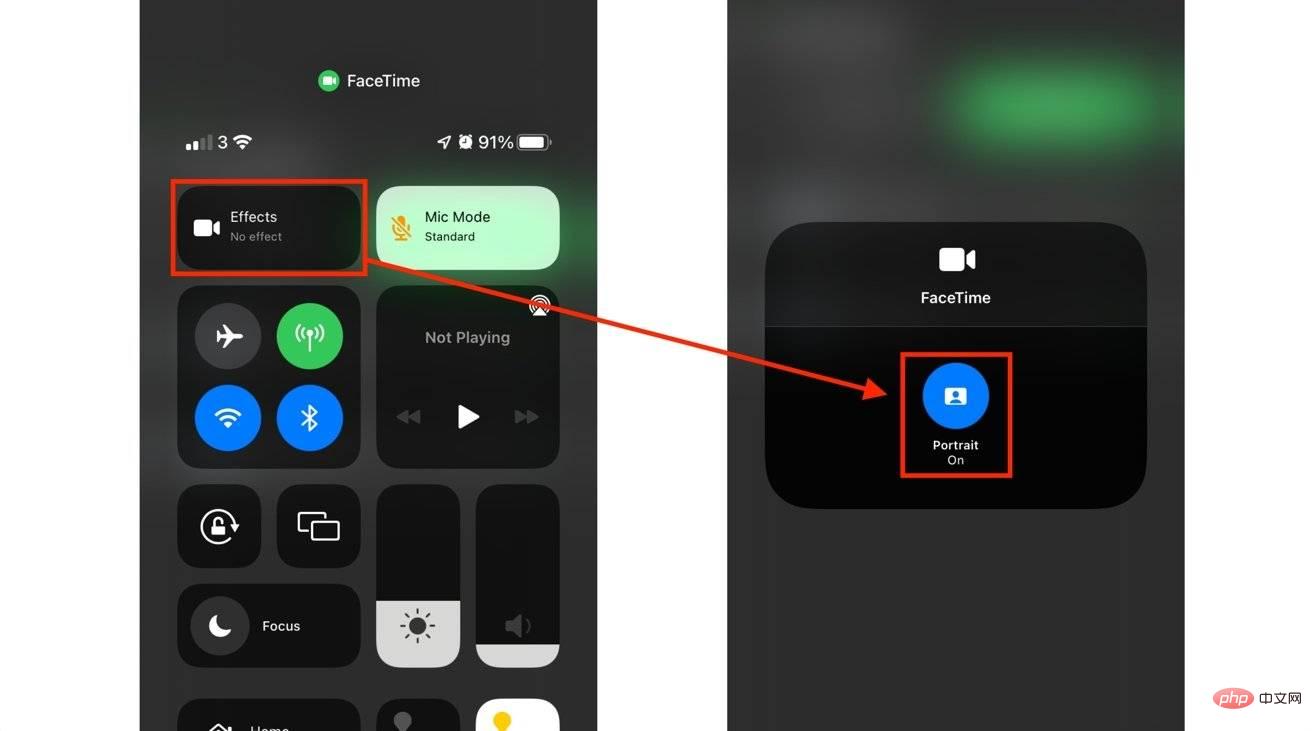 Activez le mode portrait pour FaceTime dans iOS 15.
Activez le mode portrait pour FaceTime dans iOS 15. 

